每当我翻看我在社交软件上分享的照片时,却发现相册里已经找不到原图了。这时候,如果直接保存社交软件上的照片,就会发现照片上带有水印。作为强迫症的我,实在无法忍受这种情况的发生,于是变开始各种搜寻效果好的图片去水印软件,经过多番尝试对比,总结以下四种去图片去水印的方法,可以快速解决图片带水印的苦恼,接下来我们来一起学习下吧!
点击进入水印云在线入口>>>图片去水印
手机端可以微信搜索公众号“水印云”后台在线处理。
一、水印云
去除效果:★★★★★
易操作程度:★★★★★
水印云一款功能强大、操作便捷的AI图像处理工具!无论是照片里的标志、日期、文字、路人还是污渍,「水印云」在线去水印工具都可以帮您一键消除干净。
使用步骤:
打开水印云软件,找到【图片去水印】功能并导入图片。
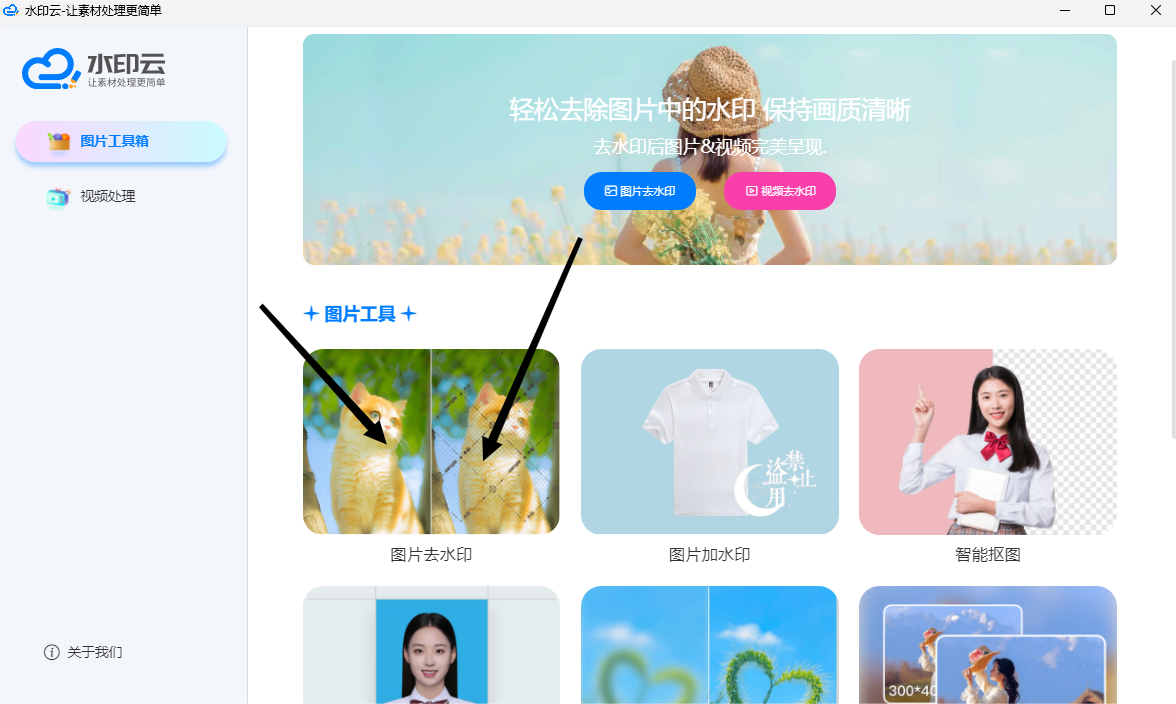
然后使用【涂抹】方式,调整涂抹画笔大小,将水印内容涂抹覆盖,确保水印内容全部覆盖后,点击【开始处理】按钮。
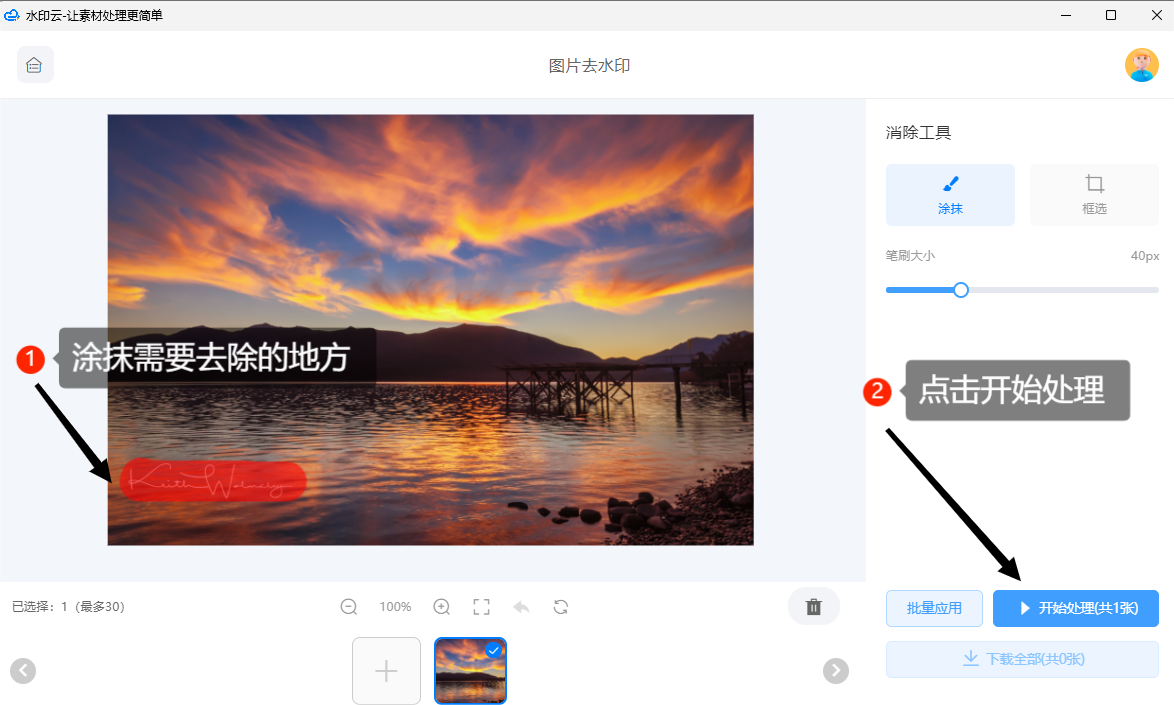
最后预览处理效果,满意后点击【开始下载】就完成啦!
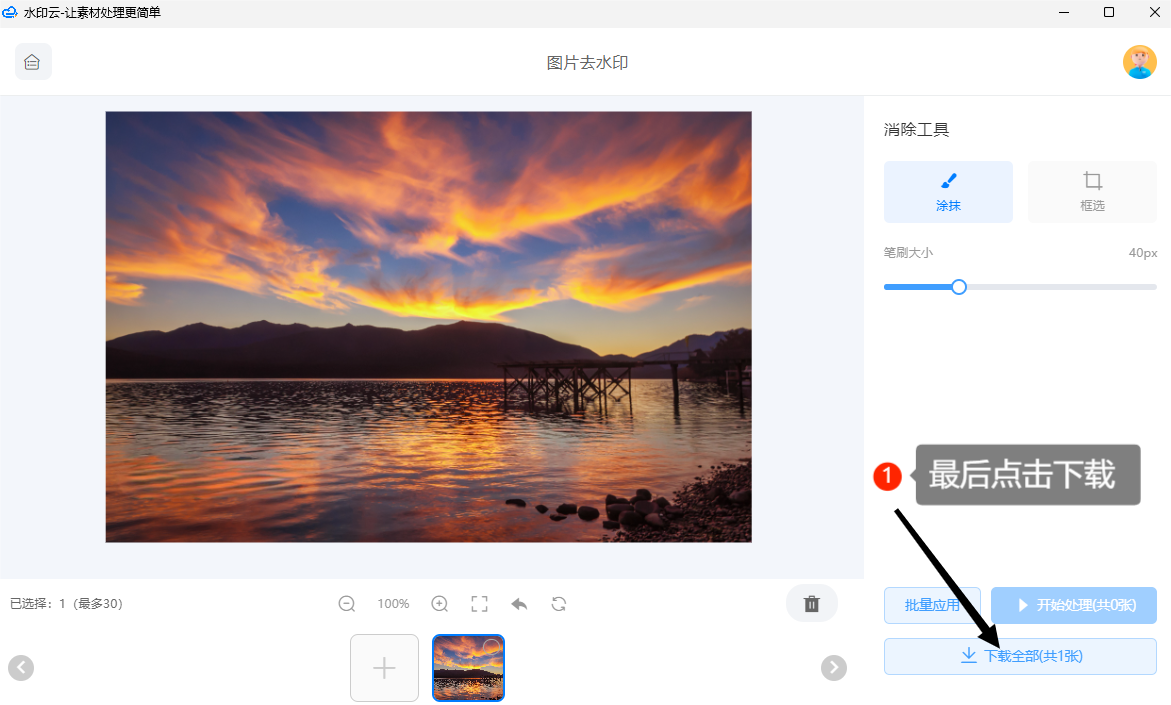
是不是操作起来so easy呢?它的操作不仅不复杂,而且去除效果还非常自然,不留痕迹。有电脑版和手机版,全方位满足我们的去水印需求谁看了不说一句:泰酷辣
二、PS
去除效果:★★★★★
易操作程度:★★☆☆☆
相信许多制图专业人士应该对PS并不陌生吧?作为一款老牌的图片编辑器,它就为我们提供了非常多的图片编辑工具,利用这些工具我们就能够轻松将照片上的水印去除。
使用步骤:
首先需要将图片导入该软件,然后利用【矩形选框工具】框选住水印;紧接着,点击【选择】中的【色彩范围】,并在水印文字上点击一下,调整容差;
最后点击【确定】就OK。
如果大家对这款软件比较陌生的话,可能就需要花费一定的时间去熟悉它。但后续上手了的话,那么它便是一个非常棒的图片处理小帮手!
三、WPS图片去除效果:★★★★☆
易操作程度:★★★★☆
WPS图片作为WPS的衍生应用,主要是被用于进行一些基础的图片编辑操作。在它众多的图片编辑功能之中,就提供了图片去水印这一功能。
使用步骤:
首先需要使用该软件打开图片,随后找到【去水印】功能,
点击【去水印笔】对水印进行涂抹,
等待该软件进行处理即可。
虽然这一功能十分简单易用,但遗憾的是,它的去水印效果并不太稳定,有时候水印虽然去除了,但水印原本所在的区域填充效果却有些突兀。
四、手机相册
去除效果:★★★☆☆
易操作程度:★★★★★
手机相册大家应该都不陌生,对于一些处于照片边缘的水印我们就可以通过相册的裁剪功能将水印去除。
使用步骤:首先需要在相册中打开需要去水印的图片,然后点击【编辑】,找到【裁剪】选项,手动对图片进行修剪,将位于边缘的水印裁掉就可以。
不过,这里要提醒大家的是,如果水印是位于照片中的重要位置,例如中间,或是覆盖到照片的主体,就不建议使用这个方法。
以上就是今天的分享的四种去水印的方法了,希望可以帮助到大家!

















